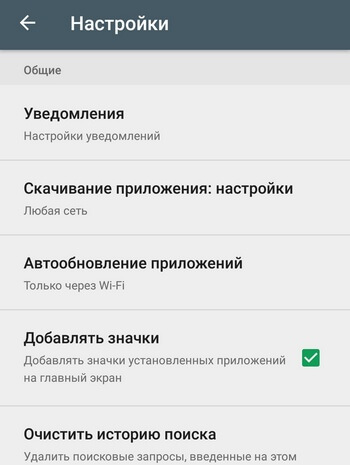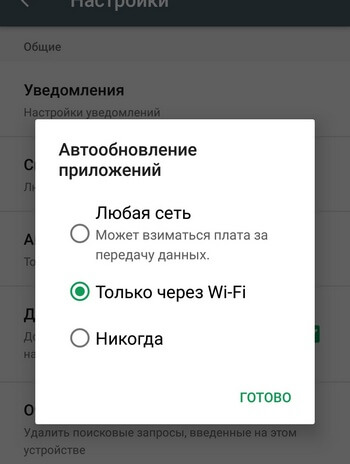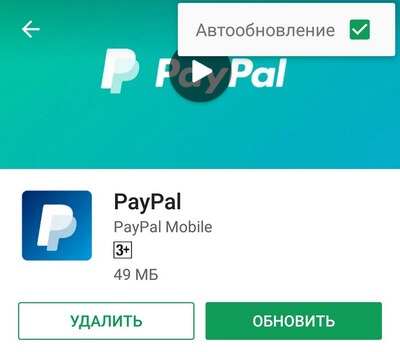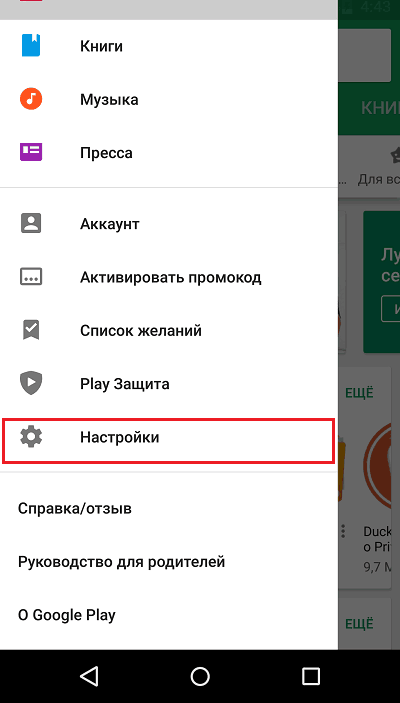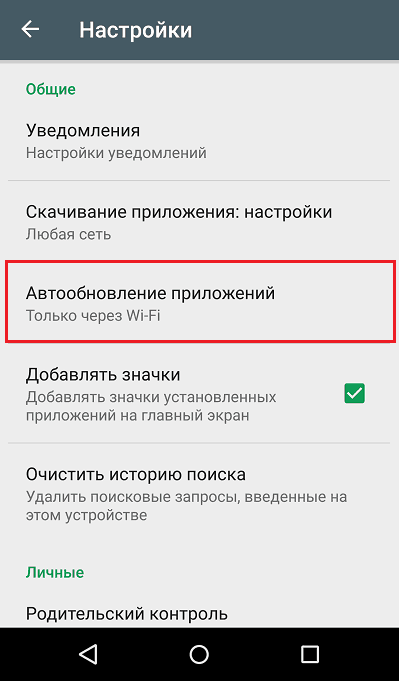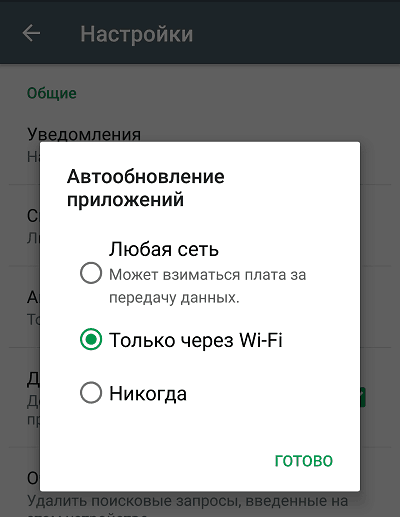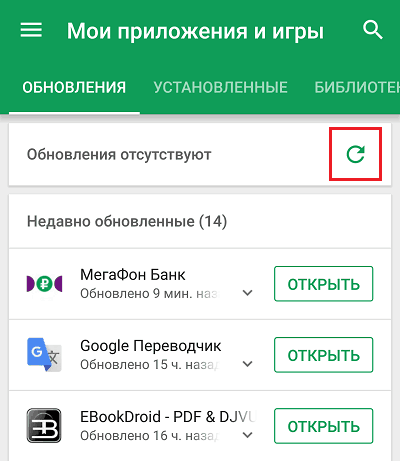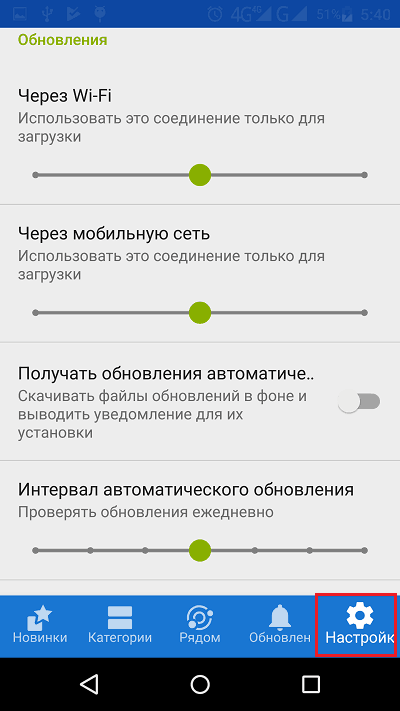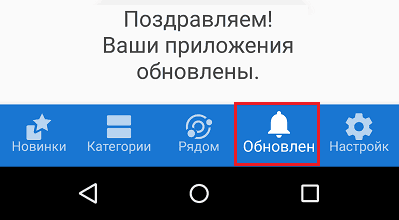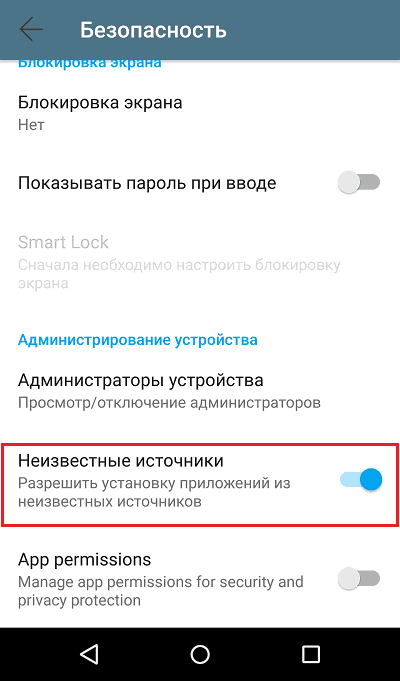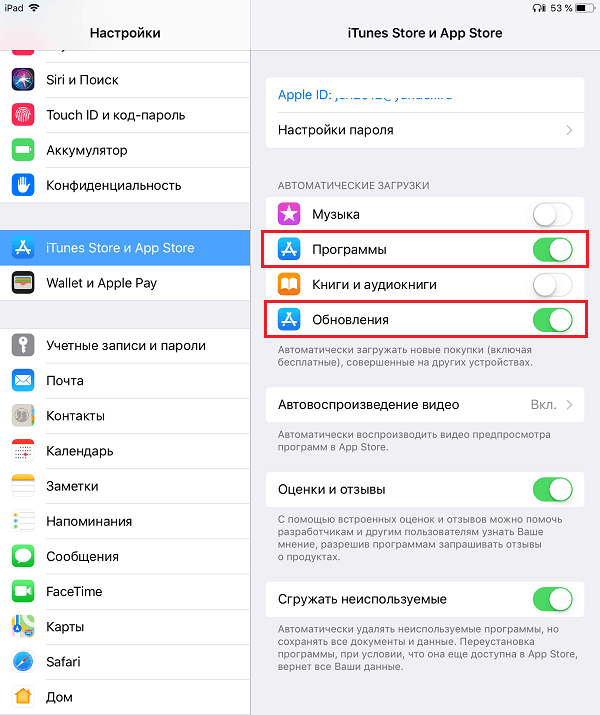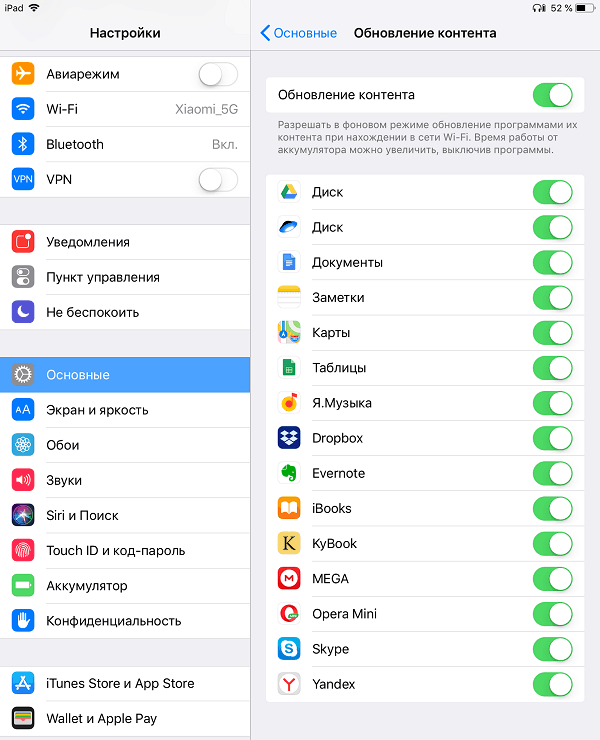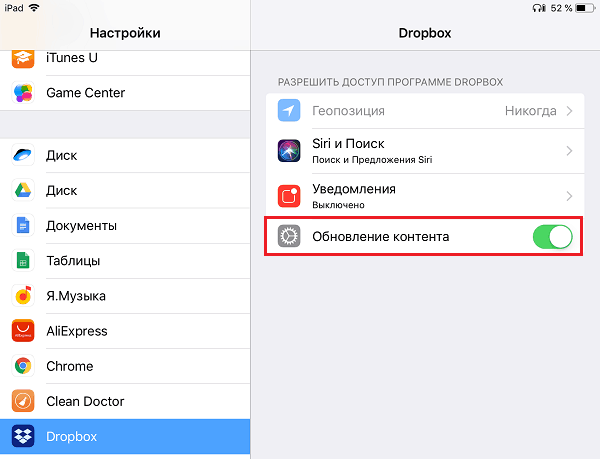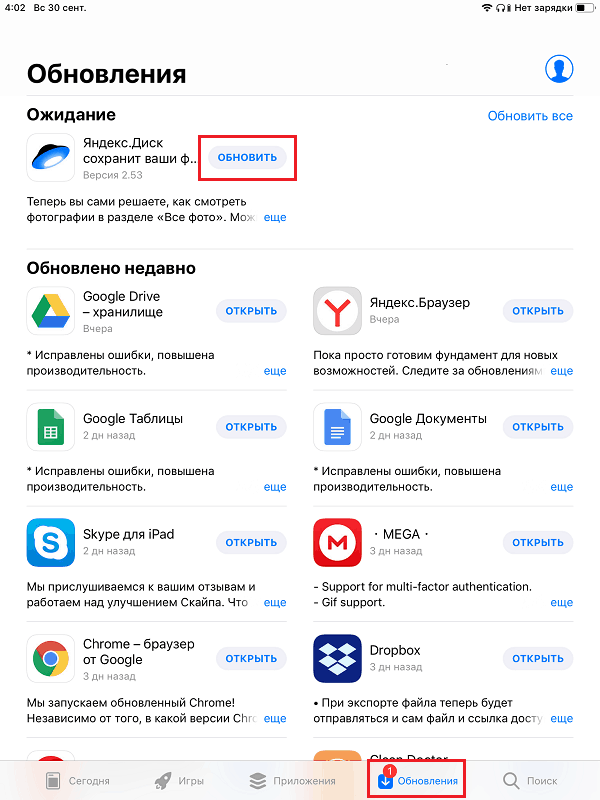- Автоматическое обновление приложений на Android: за и против
- Плюсы и минусы автообновления приложений
- Как настроить автоматическое обновление программ на Android и iOS. Как обновить программы вручную
- Настройка обновления ПО в Android
- Автоматическое и ручное обновление софта в iOS
- Как обновить телефон и зачем это на самом деле нужно
- Как обновить Android
- Как узнать версию Android
- Как установить обновление Андроид
- Надо ли обновлять телефон
- Почему перестал обновляться телефон
- Обновление старого телефона
Автоматическое обновление приложений на Android: за и против
С появления первой версии Android прошло десять лет.
Уже спустя месяц был анонсирован Android Market, который сейчас называется Google Play — открытый магазин для всех пользователей, которые приобрели телефоны с тогда ещё новой операционной системой Android. С распространением приложений на любой случай жизни этим никого не удивить. Будильники, фоторедакторы, плееры, игры разных жанров и многие другие приложения — доступ к ним стал нормой.
Неудивительно, что и количество установок на смартфоне у отдельно взятого пользователя растёт ежегодно и может переваливать за сотню единиц. С сегодняшним железом в смартфонах это не проблема — либо в устройствах изначально много памяти, либо покупается карта памяти, на которую переносятся данные. Но возникает не одна, а даже несколько проблем и вопросов, которые будут разобраны ниже.
Плюсы и минусы автообновления приложений
С установкой необходимых для себя приложений пользователи сталкиваются с их постоянными и надоедающими обновлениями. Особенно неприятно, когда это происходит в неподходящее время: на учебе, работе, встрече и т.д. Из-за подобных действий системы возникают ситуации, при которых телефон разряжается посреди дня или начинает тормозить во время эксплуатации.
Для таких случаев в настройках Google Play есть пункт «Автообновление только при наличии Wi-Fi сети». Этот вариант особенно подойдет пользователям мобильного интернета — он предотвратит несогласованное использование трафика. Не рекомендуется выбирать значение «Всегда», потому что оно приведёт к тому, что Google Play будет использовать трафик мобильного интернета.
Окажется удобным оставить отметку «Автообновление только через Wi-Fi» навсегда. В таком случае обновления будут происходить в основном дома, а для предотвращения подсоединения к другим сетям вне дома их можно «Забыть», стерев из списка в настройках Wi-Fi.
Некоторые приложения могут обновляться раз в две-три недели, другие — через день. Всё зависит от разработчиков и масштаба ПО. Нужно понимать, что обновление необходимо не всегда, так как оно может даже оказаться невыгодным для пользователя. Иногда приходится обновляться всего лишь для одного незначительного фикса, а иногда обновление крупное — изменения в механике, дизайне и других важных аспектах. Изменения могут банально не понравиться пользователю, поэтому в том же разделе настроек их можно отключить. Для более тонкой работы Google Play есть возможность вручную настроить каждое приложение — одни будут обновляться автоматически, а другие нет.
Преимущества автообновления приложений игнорировать нельзя. Если их действительно много, а у человека нет времени заниматься настройкой или самостоятельно всё обновлять, автоматизация ощутимо скажется на экономии времени. Есть и компромиссный вариант — держать автообновления выключенными, включая их раз в месяц или пару недель.
Источник
Как настроить автоматическое обновление программ на Android и iOS. Как обновить программы вручную
Не так давно мы разговаривали о причинах быстрой разрядки батареи мобильных гаджетов, но оставили без внимания один маленький фактор, который иногда ускоряет ее в разы. Да еще и трафик поедает. Это автоматическое обновление приложений. Как только ваш телефон или планшет подключается к Интернету, весь установленный на него софт ломится в сеть и качает, качает, качает.
Если же автообновление отключено, возможны другие казусы. Например, вы ждете письма/сообщения/оповещения, а его нет, потому что устаревшая программа не может его получить. Не пора ли взять управление этим процессом в свои руки? Поговорим, как включить, отключить и настроить автоматическое обновление приложений на Android и iOS.
Настройка обновления ПО в Android
На Андроиде функция автообновления программ через Google Play Маркет по умолчанию включена и активируется только при подключении к сетям Wi-Fi. С одной стороны это правильно, так как не расходуется дорогостоящий трафик 3G/4G, но с другой – небезопасно. Если вы подключитесь к общественной сети без защиты, например, с помощью сервисов VPN, то рискуете личными данными, которые в это время могут быть перехвачены.
Чтобы изменить параметры проверки и загрузки апдейтов приложений через Гугл Плэй, сделайте следующее:
- Запустите Маркет и зайдите в его настройки.
- Откройте раздел «Автообновление приложений».
- Отметьте желаемый вариант автообновления: «Только поWi-Fi», «Любая сеть» или «Никогда» и нажмите «Готово».
Кстати, даже при отключении этой функции у вас сохранится возможность проверять и устанавливать апдейты ПО вручную. Для этого зайдите через настройки Google Play в «Мои приложения и игры», откройте вкладку «Обновления» и коснитесь закругленной стрелки, обведенной рамкой на скриншоте ниже. Возле программ и игр, для которых выпущена свежая версия, появятся кнопки «Обновить».
Функция автообновления есть и в альтернативных магазинах ПО и контента для Android, в частности, в F-Droid. Ее параметры тоже задаются в разделе настроек, причем в F-Droid их даже больше, чем в Google Play.
В частности, здесь доступны следующие настройки обновлений:
- Интервал между установками (от ежечасного до никогда).
- Проверка при подключении к Wi-Fi. Варианты: использовать всегда, использовать только для загрузки, не использовать вообще.
- Проверка при подключении к мобильной сети. Варианты те же.
- Скачивание и установка в фоновом режиме с показом уведомлений.
- Уведомления о свежих выпусках и история версий.
Чтобы проверить и установить апдейты вручную, коснитесь значка «Обновления» в нижней панели F-Droid. ПО, для которого выпущены новые версии, отобразится на экране в виде списка. Возле каждой из программ будет кнопка «Обновить»
Для установки автообновлений ПО из F-Droid и других сторонних маркетов не забудьте в настройках безопасности Андроид-девайса разрешить неизвестные источники.
Автоматическое и ручное обновление софта в iOS
На IOS функция автообновления программного обеспечения тоже включена по умолчанию. Но в отличие от Андроид, операционная система айфонов и айпэдов позволяет настроить ее для каждого отдельного приложения, которое поддерживает эту возможность.
Для активации автообновления всего установленного софта сделайте следующее:
- Запустите утилиту настроек и откройте «iTunesStore иAppStore».
- В разделе «Автоматические загрузки» включите «Программы» и «Обновления».
По умолчанию контент будет скачиваться только при подключении устройства к Wi-Fi. Если вы не против загрузки «обновок» через сети 3G/4G, включите опцию «Сотовые данные», которая находится ниже в этом же разделе.
Если вы намерены запретить или, наоборот, разрешить лишь некоторым программам устанавливать апдейты автоматически, откройте раздел настроек «Основные» и перейдите в «Обновление контента». Передвиньте ползунки в положение «выключено» возле приложений, которые не должны обновляться.
Эта же функция есть в индивидуальных настройках каждой программы, которая поддерживает получение «обновок».
Ручная проверка и загрузка апдейтов iOS-программ доступна через магазины контента App Store и iTunes. Чтобы сделать это через App Store, достаточно подключить девайс к Интернету, открыть вкладку «Обновления» и нажать возле нужных приложений кнопку «Обновить».
Маркет iTunes позволяет обновлять софт на iPhone и iPad через компьютер. Точнее, позволял до недавнего времени, поскольку его актуальная версия – 12.7, больше не поддерживает эту функцию. Чтобы ее вернуть, придется удалить свежий и установить более старый выпуск «тунца», например, 12.6.3, который, к счастью, несложно найти в сети.
Запустив iTunes, подключите к компьютеру мобильное устройство Apple и войдите в свой аккаунт. Откройте раздел «Программы» и нажмите кнопку «Проверить наличие обновлений». В следующем окне отобразятся ярлыки приложений, для которых выпущены свежие версии. Далее просто нажмите рядом с нужным ярлыком кнопку «Обновить».
Источник
Как обновить телефон и зачем это на самом деле нужно
Сейчас уже все привыкли к тому, что смартфон надо периодически обновлять, но не все знают не только, как это делать, но и зачем это вообще нужно. Многие просто думают, что устройство работает и зачем надо его вообще трогать. Когда-то такой подход действительно работал, но сейчас так уже нельзя и обновление смартфона переросло из роскоши в необходимость. Давайте разберемся, как правильно обновлять смартфон так, чтобы все прошло гладко, а вы получили новые функции, которые будут вас радовать. А заодно ответим на вопрос, почему смартфон перестал обновляться через год-два.
Обновлять Android надо. Только так можно пользоваться свежим смартфоном.
Как обновить Android
На самом деле, нет ничего проще, чем обновить современный телефон. Это раньше надо было скачивать программы на компьютер, подключаться проводом, а потом ждать долгое время, прежде чем обновиться. Сейчас все намного проще и делается ”по воздуху” в один клик.
Как узнать версию Android
Для того, чтобы узнать версию Android, надо открыть «Настройки», пролистать до пункта ”Система” и внутри найти ”Дополнительные настройки”. Открываем их, дальше нажимаем ”Обновление системы”. Тут можно проверить версию Android и ознакомиться с системой безопасности. Тут уже можно будет сделать вывод, надо ли что-то обновлять.
Google сделает Chrome для Android ещё быстрее в следующем обновлении
Как установить обновление Андроид
Обновить версию Android вы можете в пункте, путь до которого написан выше. Если вы хотите обновить систему безопасности, надо открыть настройки и найти пункт ”Безопасность”. Далее проверить наличие обновлений. Надо нажать соответственно ”Обновление системы безопасности” или ”Системное обновление Google Play”.
Что бы вы не обновляли, надо просто выбрать соответствующий пункт, после чего следовать инструкции на экране. Система обновлений сейчас специально делается так, чтобы все было максимально просто и не вызывало никаких лишних вопросов.
Когда на смартфоне установлена новая версия Android, он будет работать так, как надо.
Надо ли обновлять телефон
Телефон обновлять надо и точка! В первую очередь из-за того, что установленный на телефон софт уже перестал быть просто прошивкой и является полноценной операционной системой. Он состоит из десятков тысяч строк кода, в которые естественно могли закрасться ошибки. Именно над этим и работает производитель после выпуска смартфона в продажу.
Пользователи в процессе эксплуатации находят эти ошибки, а производитель набирает базу и выпускает обновление. Иногда ошибки бывают безобидными и сводятся к тому, что, например, иконка будет стоять на два пикселя левее или меню будет открываться чуть дольше.
Но иногда ошибки бывают критическими и приводят к тому, что определенная последовательность действий может просто окирпичить телефон. А еще бывают ошибки безопасности, которые оставляют огромные дыры в защите телефона, и ошибки, которые приводят к некорректной работе камеры или экрана, ухудшая их качество.
Можно было бы сказать, что обновление прошивки не сделает смартфон лучше и не даст ему более крутую камеру или возможность передачи данных, но это не так — даст! Часто производители, выпуская смартфон, анонсируют какую-то функцию, вроде режима боке или возможности снимать видео в 4K. Потом они дорабатывают ПО и присылают обновление, которое и заставит ”железо” работать более продуктивно.
А еще обновление ПО может увеличить производительность, увеличить время автономной работы, улучшить работу в сотовой сети или сети Wi-Fi и многое другое. В общем, обновление на телефон не просто можно, но и нужно устанавливать.
Установка обновлений — единственный способ для производителя улушить смартфон после того, как он был продан.
Почему перестал обновляться телефон
Чем старше телефон, тем неохотнее производитель выпускает для него обновления. Для Android срок составляет примерно 1-3 года. Для iPhone срок обновления достигает 5 лет. Эти сроки отсчитываются от презентации телефона, а не от момента покупки. Именно в этом минус покупки устройства, выпущенного год-два назад.
Со временем куда проще работать над ПО для новых смартфонов, наполняя его функциями, чем бесконечно латать дыры в старых. Впрочем, иногда бывают исключения, и в случае обнаружения действительно критической ошибки производители могут выпустить обновление и для старого устройства, но это большая редкость. В конце концов за два-три года действительно критические ошибки уже успевают найтись.
Если обновление пришло — устанавливайте.
Обновление старого телефона
Обновить старый смартфон теоретически тоже можно, но это уже более сложный процесс и мало кто из простых пользователей захочет этим заниматься, а профессионалы и так знают, как это сделать.
Сейчас двух-трех лет поддержки достаточно, но раньше люди вообще не обновляли свои телефоны. Вспомните те аппараты, которые впускались в начале и середине нулевых. Они просто выпускались и обновление ПО было чем-то из разряда фантастики. Иногда они, конечно, выходили, но процесс установки был слишком сложным, да и информации о новом ПО почти никогда не было.
Ответы на любые вопросы, касающиеся Android, и свежие новости только в нашем Telegram-чате.
Просто функциональность тех телефонов была такой, что выпустить прошивку и ”вылизать” ее до поступления в продажу было намного проще. А еще тогда не было гонки за выпуск телефона первым. Они просто как-то там выходили и всех это устраивало. Это сейчас надо выпустить смартфон строго раз в год. В таких условиях вероятность ошибки, конечно, существенно выше.
А еще тогда телефонам не требовалось постоянно менять дизайн и функциональность меню, да и требования пользователей были не такими строгими. Чего только стоит, что входящие и исходящие СМС хранились в разных папках, и всех это устраивало — мы все могли найти, не то, что сейчас.
Новости, статьи и анонсы публикаций
Свободное общение и обсуждение материалов
Есть такой жанр игр, как симуляторы жизни. Этот жанр еще называют Sims. Да это созвучно названию знаменитой игры, но вопросов тут быть не может, так как именно Sims является классическим представителем игр жанра ”симулятор жизни”. В этой подборке мы разберем несколько подобных игр. Не все они будут похожи на легендарных ”симсов”, но дотянуться до той высокой планки, тем более на смартфоне, довольно сложно. Но все равно мы подобрали несколько интересных представителей жанра, в которые можно с удовольствием поиграть. Есть даже очень знаменитые игры, которые перешли на смартфоны прямиком с компьютеров, а их названия стали не менее нарицательными именами. Давайте начинать.
В Google Play столько игр, что выбрать что-то интересное часто становится большой проблемой, если никто не рассказал, на что стоит обратить внимание. Поэтому мы каждую неделю готовим для вас подборки самых интересных игр, в которые можно поиграть в выходные. На этот раз мы решили остановиться на тех играх, в которые можно играть и не платить за это. Это или полностью бесплатные игры, или те, в которых есть монетизация, но она не является обязательной. Впрочем, как показывает практика, именно такая модель распространения приносит создателям игр и приложений чуть ли не больше денег, чем любая другая. Но если вам не нужны улучшения ”для красоты”, то вы не потратите ни рубля на эти игры. Ну, если только электричество на зарядку аккумулятора телефона.
Многие из нас уже начали заново открывать другие страны, несмотря на многочисленные запреты и ограничения. Мой друг не так давно вернулся из небольшого путешествия по Европе, которого ждал почти два года. Впечатления остались на всю жизнь, но два года без поездок дали о себе знать: многие лайфхаки и правила товарищ подзабыл, что незамедлительно превратилось в локальные мемы и шутки. Если серьезно, то смартфон в путешествии — ваш основной спутник и помощник, без которого передвигаться по странам станет намного сложнее и скучнее. Шутки в сторону: собрали главные правила использования смартфона в путешествии.
Источник